【広告を使用しています】
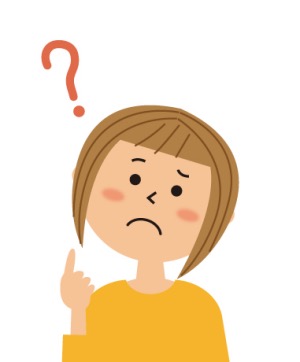

結論から言いますと、在宅ワークに適したPCは、市場に出回っているほとんどのPCが該当します。
なぜなら、ゲーミングPCでない限り、PCは基本的に事務作業を行うために設計されているからです。
そのため、ゲーム専用のPCを除けば、ほとんどのPCが在宅ワークに利用できるでしょう。
もちろん、ゲーム用のPCも使えないわけではありません。
高性能なグラフィックゲームを動かすために作られているため、元々のスペックが高いのです。
一台のPCで全てをこなしたい方には、ゲーム用PCをそのまま在宅ワークに活用しても、快適に使用できるでしょう。
これを踏まえて、最低限知っておくべきポイントをお伝えします。
目次
SSDにOSを担当させて、別口HDDにバックアップを取る

まず、起動用にはSSDを選ぶことをお勧めします。
HDDと比べて立ち上がりが非常に速いため、急な仕事にもすぐに対応できるSSDは欠かせません。
ただし、SSDは容量が少ないことが多いので、別途保存用のHDDを用意しておくと良いでしょう。
在宅勤務で最も厄介なトラブルはデータの消失ですので、万が一に備えて必ず別に保管しておくことが大切です。
保存用には大容量のHDDが適しているので、問題ありません。
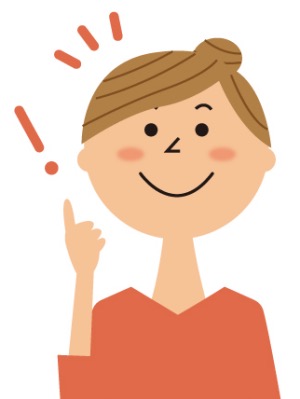
⇓こちらもチェック!
 初めての在宅ワーク「作業環境」は何が必要?
初めての在宅ワーク「作業環境」は何が必要?メモリとコア多めのCPU

ディスク関連の重要性には及びませんが、ある程度のメモリは確保しておくことが大切です。
現在のところ、ノートパソコンでは最低8GB、デスクトップでは16GBを目指したいですね。
CPUに関しては特にこだわる必要はなく、intelのcorei3から7シリーズで十分だと思います。
繰り返しになりますが、PCは事務作業用に設計されているため、在宅ワークに不向きなCPUは存在しません。
メモリの違いは、ブラウザで多くのタブを開いているときに顕著に現れます。
特に検索を行いながらだと、すぐにタブが増えてしまうため、メモリが少ないと動作が遅くなります。
文書作成やイラスト作成ソフト、ブラウザ、メッセージアプリ(仕事用の連絡)を同時に使うことが多いので、まずはこの3つを同時に動かしてPCの動作が重くならないか確認することが重要です。
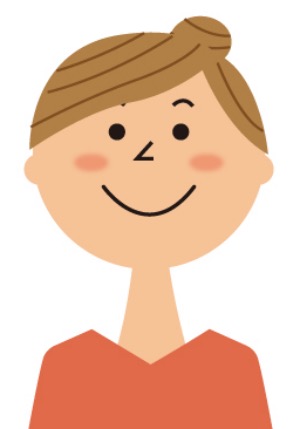
あわせて読みたい!⇓⇓
 スキルがない人の「仕事の探し方」
スキルがない人の「仕事の探し方」ノートかデスクトップか

◎ 完全在宅・・・デスクトップPC
◎ リモートメイン・・・ノートPC
データ容量の面では、ノートパソコンを選ぶと外付けHDDを購入する必要が出てきますので、在宅で使うならデスクトップパソコンをおすすめします。
ノートパソコンの利点は持ち運びのしやすさだけで、性能に関しては常にデスクトップパソコンの方が優れています。
この前提をもとに5つの選択肢を紹介しますが、基本的には順位に大きな差はありません。
タイミングによっては、これらの5つがセールになることもあるので、どこが安いかは時期によります。
どの選択肢もおすすめできるので、購入を考えた際にセールを行っているところで問題ありません。
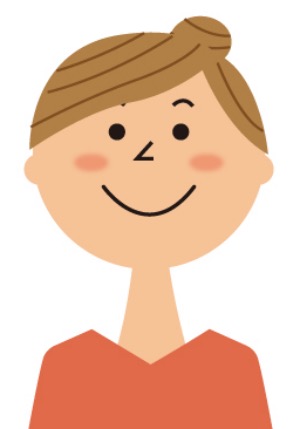
おすすめパソコンシリーズ5選
ドスパラ Magnateシリーズ
おそらくPC通販サイトでは一番有名でしょう。
シンプルに必要な機能が備わっていて、お値段も中間ラインです。
デスクトップのMagnateシリーズをお勧めしておきますが、メモリ16GBであれば後は特に注文をつけるところもありません。
後はお部屋の環境次第で、スリムかミドルタワーかを選択してください。
デスクトップPC|Magnate XH Core i7-12700 GTX1650 16GB

マウスコンピューター X4シリーズ
こちらはノートパソコン+保証を充実させたい方向けです。
スペックは最低限ですが、持ち運び特化としてマグネシウム合金を使用した軽いPCをコンセプトとして作られています。
約1.13kgなので、鞄に入れて持ち運ぶにも楽々です。
カスタマイズ可能なので、不安な方はメモリだけ16GBにアップしておくと万全です。
mouse X4-i7-MA ノートパソコン

ツクモ TSUKUMOPCシリーズ
上記2サイトでは少し高いと感じる方や、ちょっとPCに詳しい方向けです。
家電量販店と同じく、PCも最新モデル以外はすぐに売られなくなってしまいます。
しかし今のPCは最新といってもそこまで性能差はないので、型落ちで安く買う方がお得です。
ツクモは1世代前のスペックモデルでもBTOとして売り出されているので、他サイトより予算を1万円以上抑えることができます。
グッドウィル通販 パソコン工房 iiyamaシリーズ
現物を見たい方向けにこちらもお勧めしておきます。
当然通販購入可なのですが、動いているモデルをグッドウィル店頭で見ることができます。
PC専門店がお近くにある地域であればマウスやドスパラのモデルも見れますが、残念ながら都会限定といっていいのが現実です。
セール時と通常時の値段差がかなり激しい事と、グッドウィル店頭でBTOオーダーの形を取ると色々融通が効きます。
完全通販が不安な方や、ある程度値段交渉に挑戦したい方にお勧めです。
ilyana ノートPC STYLE-15FH121-i5-UXSX-M

サイコム Leptonシリーズ
こちらは動画配信者及びクリエーター向けです。
今はyoutuberの台頭により、この手のハイスペックPCも在宅ワークとして扱われることになりました。
ライブ配信や編集をメインにする方向けで、お値段は一切妥協されていません。
ただしこのスペックを他で買おうと思ったらさらに3~5万円は上乗せは固いと思ってください。
CG作成やイラストレーターの在宅ワークの方もこちらがお勧めです。
⇓こちらもチェック!
 フリーランスで在宅ワークを始めたい|注意点や収入面を解説
フリーランスで在宅ワークを始めたい|注意点や収入面を解説家電量販店モデルについて
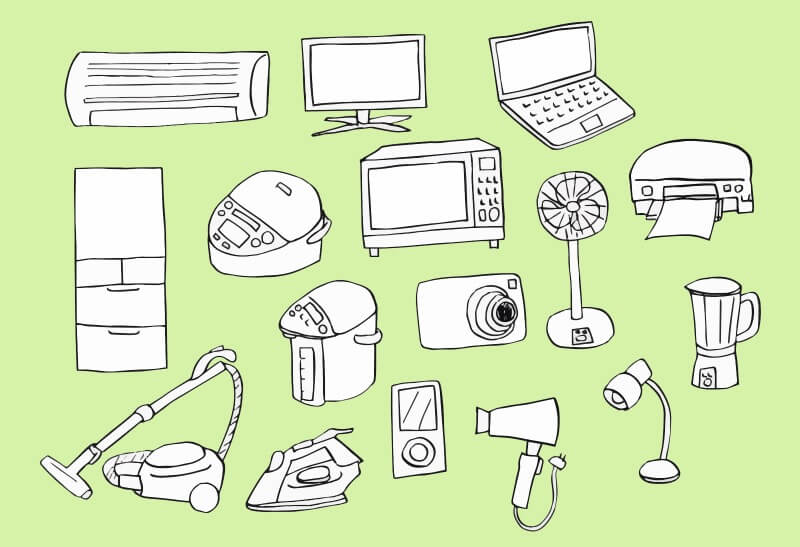
家電量販店で売られているPCは原則としてお勧めしません。
PC知識のない方向けに色んなオプションを付けて無理矢理高くしている商品であり、またそれがソフト会社との契約の上で販売されているので絶対にオプションが外せません。
PCはテレビ等と違って、その場での値切り交渉もほぼ不可能です。
下げられるところがないのです。
加えてそのオプションでついてくるセキュリティソフトはほぼ1年程度の期間保証タイプで、使い慣れたころには期限切れです。
そしてスペック的には上記のBTOサイトとは比べ物にならないくらい低いので、在宅ワークとして使うにもギリギリです。
極端にいうなら、BTOの10万円を家電量販店で同じスペックで買おうとすると18万円前後必要です。
無意味なオプションを切るだけで20万円のメーカーPCが10万円で買えるといってもいいでしょう。
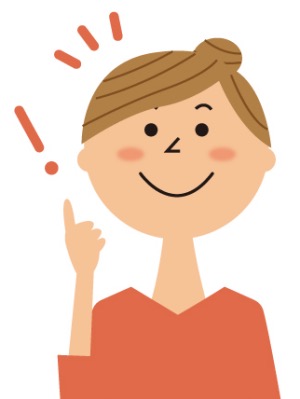
白物家電におけるメーカーブランドは信頼度の証ですが、PCのブランドはほぼ無意味です。
自社でパーツを作っているわけではなく、結局中のCPU等は同じものを使うのでなんの特色もありません。
ただ名前をつけているだけです。
在宅ワークに最適なPCに関するまとめ
在宅ワーク用にPCを買うなら、まずは各種BTO通販のサイトを探してみてください。
よくわからない方はPCショップに行って、使用目的を伝えて専門スタッフに相談してみましょう。
確実に2万円は予算を節約して期待以上のPCが手に入ります。
あわせて読みたい!⇓⇓
 【在宅ワークに最適】生活レベルを上げるおすすめアイテム2022年版
【在宅ワークに最適】生活レベルを上げるおすすめアイテム2022年版

